大神教你电脑mbr转gpt
- 2017-09-11 16:00:44 分类:常见问题
以前用的系统版本都是MBR分区表模式,而新的系统则是不能支持,所以得mbr转gpt,方法就是小编教给你们的这篇mbr转gpt的图文了。
随着系统的更新,mbr也渐渐的退出了舞台,有网友提出怎么mbr转gpt模式,小编这就告诉你们关于mbr转gpt的技巧。
电脑mbr转gpt图文教程
打开开始菜单,找到运行,输入命令:“cmd”

mbr示例1
输入命令“diskpart”
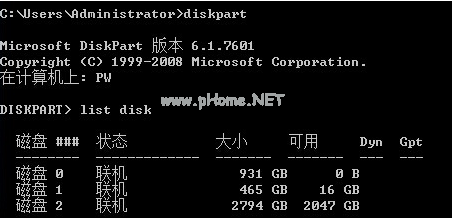
mbr示例2
转换的是磁盘2,于是我们输入命令“select disk=2”

mbr示例3
选择好目标磁盘之后,输入命令“convert gpt”。

mbr示例4
用“list disk ”命令就可以看到在磁盘后面的gpt项

mbr示例5
将它设为一个分区
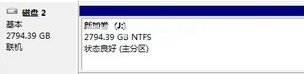
mbr示例6
至此,电脑mbr转gpt的操作流程就到这里了,学着试操作一下吧。有什么问题的欢迎到“系统之家一键重装”官方客服,小编在那里为你解答。
上一篇:大神教你怎么操作电脑截图快捷键
下一篇:大神教你f11一键还原